视频太大怎么办?
录了几段视频想拼接起来怎么办?
视频加配乐怎么办?
调整视频速度怎么办?
这些统统都能够在剪辑师中搞定,这是一款好用的视频编辑工具。
视频剪辑:秒精准修剪,爱剪哪就剪哪,谁都能当视频剪辑大师。
视频拼接:将多段短视频拼接成1个视频,如此简单。
快慢播放刻度视频变速,随意设定快慢放速度。
《剪辑师》分离视频音轨的方法教程
1、首先打开电脑中的剪辑师软件,如果是第一次使用那么还需我们注册账号,注册完毕后登陆;
2、登陆完毕后在剪辑师界面的右上角点击“插入素材”按钮,并将想要分离音轨的视频添加进来;
3、添加完毕后将添加的视频拖动到素材区,如下图所示:
4、接着在素材区中用鼠标右键点击该视频,并在弹出的选项中点击“分离音轨”;
5、之后你会发现视频和该视频的音轨被分到了两个素材区,这就说明视频和音轨分离成功了,之后点击导出就可以将视频和音轨导出了;
6、如果不想导出音轨,那么就用鼠标右键点击它,在弹出的选项中选择“删除”就可以了。
《剪辑师》给视频添加水印的方法教程
1、首先打开剪辑师软件,如果你是第一次使用还需我们注册才行,注册完毕后登录账号;
2、登录完毕后在剪辑师界面右上角找到“插入素材”按钮,并将想要调整播放速度的视频添加进来;
3、添加完毕后将该视频拖动到素材区,如下图所示:
4、接着我们在剪辑师软件界面找到“水印”,之后在“水印”界面输入“作者名称”以及“网站地址”就可以了。这些水印会显示在视频的右下角。
《剪辑师》给视频添加文字的方法教程
1、首先打开剪辑师软件,如果你是第一次使用还需我们注册才行,注册完毕后登录账号;
2、登录完毕后在剪辑师界面右上角找到“插入素材”按钮,并将想要调整播放速度的视频添加进来;
3、添加完毕后将该视频拖动到素材区,如下图所示:
4、接着在剪辑师界面找到“文字”功能并打开,在“文字”界面输入我们想要添加的话,还可以在调整一下文字的字体、大小等属性;
5、之后拖动文字也到素材区,通过拖动素材区文字的边框来设置它出现时间的长度,拖动它在视频进度条上的位置即可设置它出现的时间,如下图所示:
6、在剪辑师的视频播放界面拖动字幕即可调整其所在位置,如下图所示:
《剪辑师》去除视频原声的方法教程
1. 首先打开电脑中的剪辑师软件,如果是第一次使用那么还需我们注册账号,注册完毕后登陆;
2. 登陆完毕后在剪辑师界面的右上角点击“插入素材”按钮,并将想要分离音轨的视频添加进来;
3. 添加完毕后将添加的视频拖动到素材区,如下图所示:
4. 接着在素材区中用鼠标右键点击该视频,并在弹出的选项中点击“分离音轨”;
5. 之后你会发现视频和该视频的音轨被分到了两个素材区,这就说明视频和音轨分离成功了,之后点击导出就可以将视频和音轨导出了;
6. 如果不想导出音轨,那么就用鼠标右键点击它,在弹出的选项中选择“删除”就可以了。
《剪辑师》剪辑视频的方法教程
1、打开剪辑师软件,我们先要注册一个账号,并登陆该账号。
2、然后将需要剪辑的视频添加进来,点击右上角“插入素材”,
3、将添加进来的视频拖入到下方的时间轨道,这样我们才可以对视频进行剪辑
4、在时间轨道的上方,有个橘黄色的小按钮,鼠标点击后可以前后拖动,这样我们就可以选取需要保留的部分。选取完毕后,会弹出选项,是保留还是重新选择。
5、根据自己的需求,可以对视频进行一些简单的剪辑操作,然后保存即可。当然这期间你还可以对视频进行添加转场、音效、文字等效果
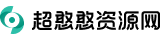
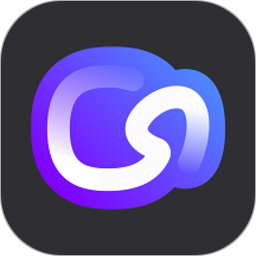

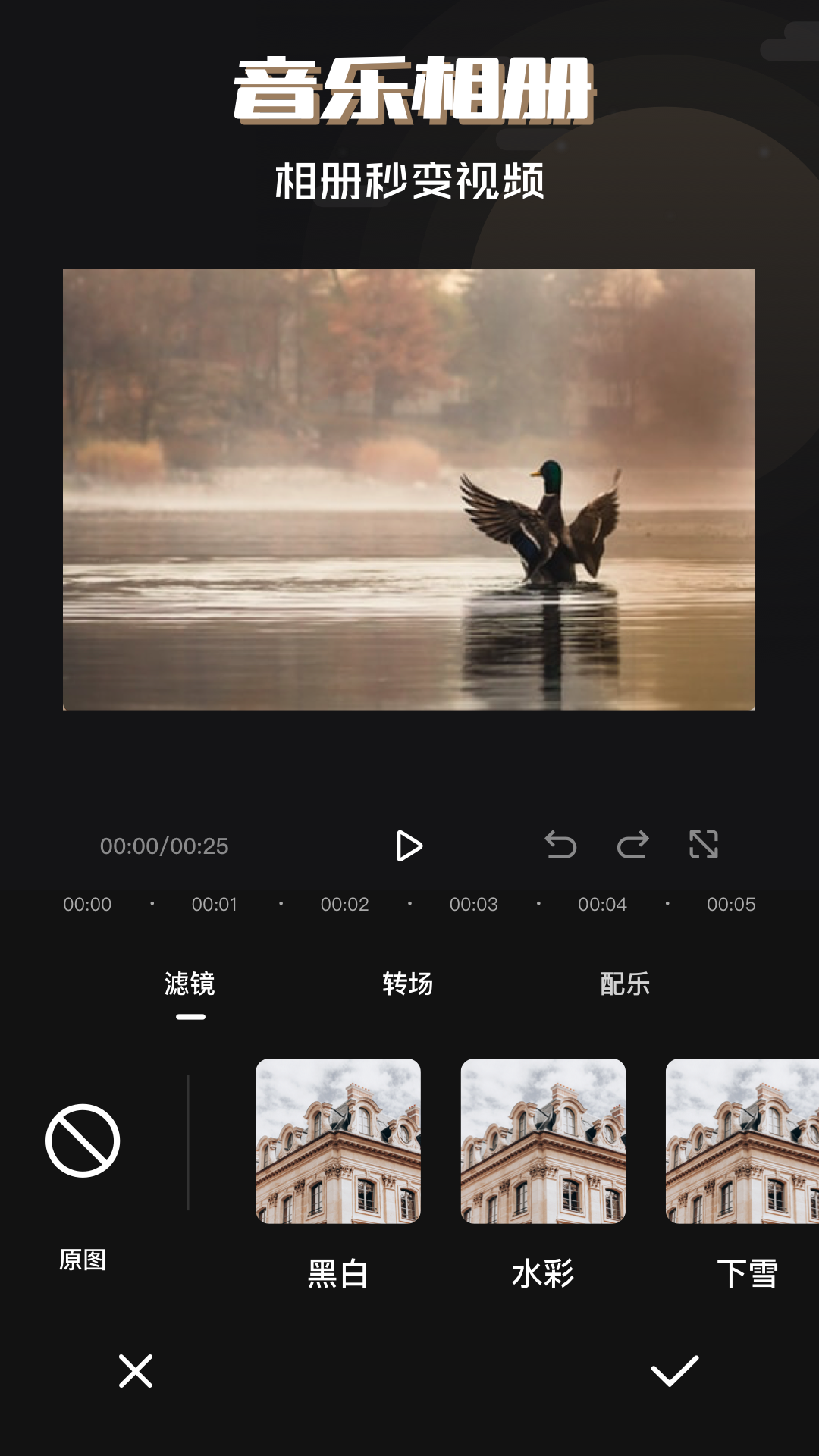



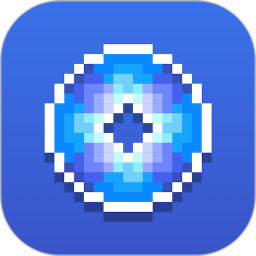



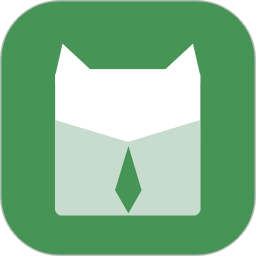






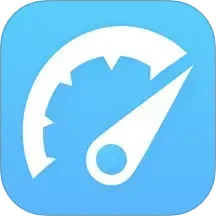
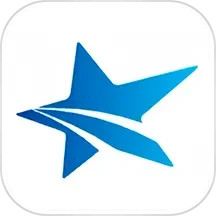

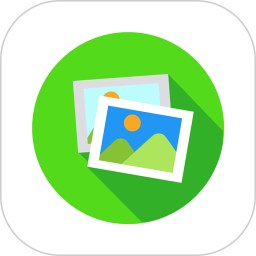

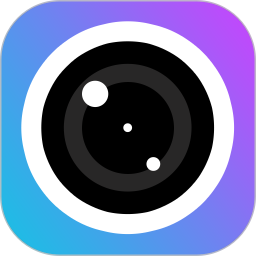


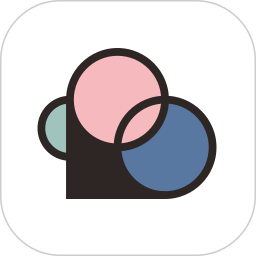








文明上网理性发言